如何快速去掉多个短视频中的声音
1、先收集好自己需要剪辑的短视频素材,并保存到一个文件夹中
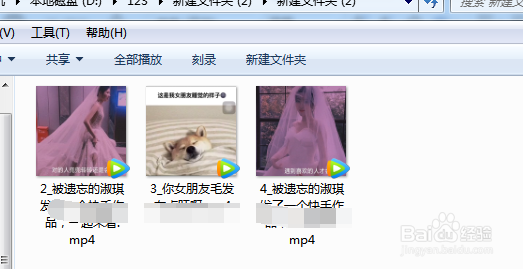
2、打开电脑的浏览器,搜索栏中输入一个叫“视频剪辑高手”并下载
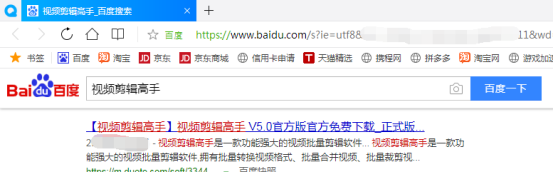
3、运行视频剪辑高手,进入主界面
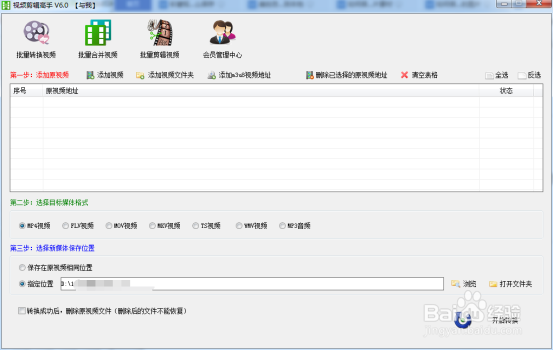
4、选择“批量剪辑视频”功能,
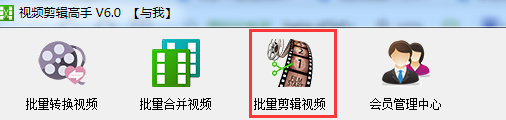
5、点“添加视频”将收集好的短视频素材一一导入
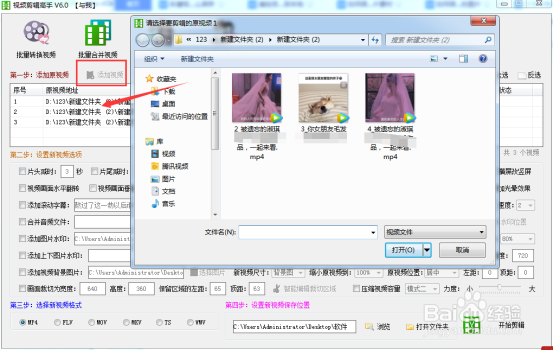
6、把“去除视频声音”打勾起来,其他的选项根据自己需要而定
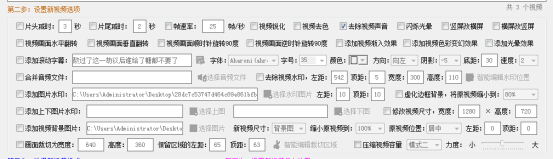
7、单击开始剪辑,进度条滚动
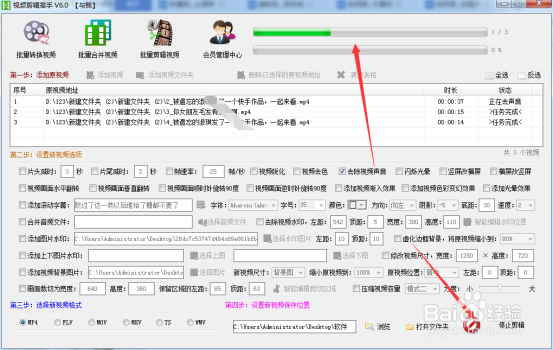
8、等全部剪辑完成,即可点打开文件夹浏览视频,任意双击一个视频进去,都将是没有声音的视频
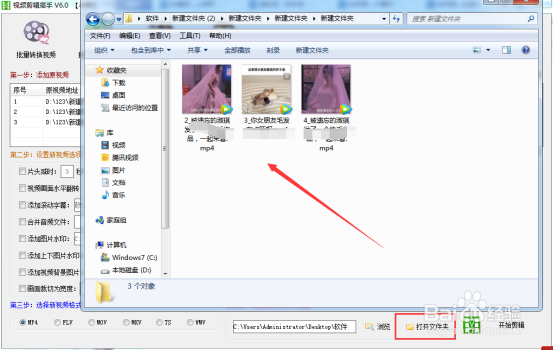
声明:本网站引用、摘录或转载内容仅供网站访问者交流或参考,不代表本站立场,如存在版权或非法内容,请联系站长删除,联系邮箱:site.kefu@qq.com。
阅读量:37
阅读量:140
阅读量:118
阅读量:189
阅读量:147